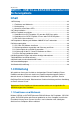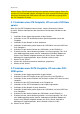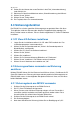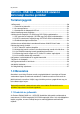manual
44 | DEUTCH
Hinweis! Eine 3,5 Zoll-Festplatte benötigt eine separate Stromversorgung. Wenn Sie
mit einer 2,5 Zoll-Festplatte arbeiten, benötigen Sie keine separate Stromversorgung.
Sie können die beide große USB Stecker mit Ihrem PC verbinden um genug Strom
den 2.5” Festplatten zu liefern.
3.1 Verbinden einer IDE Festplatte, CD-rom oder DVD-Rom
spieler
Wenn Sie eine IDE-Festplatte nutzen möchten, müssen Sie diese auf „Master“
einstellen. Weitere Informationen dazu entnehmen Sie bitte dem Aufkleber auf der
Festplatte.
1. Verbinden Sie das Spannungswandler mit dem Netzteil.
2. Verbinden sie das IDE Stromkabel mit dem Spannungswandler und zu der
Festplatte
3. Verbinden Sie das Netzteil mit einer Steckdose.
4. Verbinden Sie die beiden großen Stecker des USB-Kabels mit freien USB-Ports
Ihres Computers.
5. Schließen Sie den kleinen Stecker des USB-Kabels an den EM1015 an.
6. Eventuell wird der „Neue Hardware gefunden“-Assistent angezeigt. Falls Sie in
einer Meldung gefragt werden, ob eine Verbindung mit Windows Update zum
Suchen nach Software aufgebaut werden soll, lehnen Sie ab. Sollte diese
Meldung nicht angezeigt werden, fahren Sie bitte mit Schritt 9 fort.
7. Klicken Sie auf „Weiter“.
8. Wählen Sie „Software automatisch installieren (empfohlen)“.
9. Klicken Sie auf „Weiter“.
3.2 Verbinden einer SATA Festplatte, CD-rom oder DVD-
ROM spieler
1. Verbinden Sie das Spannungswandler mit dem Netzteil.
2. Schließen Sie das SATA-Kabel an den SATA-Anschluss des EM1015 an.
3. Verbinden Sie das andere Ende des SATA-Kabels mit dem SATA-Anschluss des
Laufwerks.
4. Schließen Sie das SATA Stromkabel an die Festplatte an.
5. Verbinden sie das SATA Stromkabel mit dem Spannungswandler
6. Verbinden Sie das Netzteil mit einer Steckdose.
7. Verbinden Sie die beiden großen Stecker des USB-Kabels mit freien USB-Ports
Ihres Computers.
8. Schließen Sie den kleinen Stecker des USB-Kabels an den EM1015 an.
9. Eventuell wird der „Neue Hardware gefunden“-Assistent angezeigt. Falls Sie in
einer Meldung gefragt werden, ob eine Verbindung mit Windows Update zum
Suchen nach Software aufgebaut werden soll, lehnen Sie ab. Sollte diese
Meldung nicht angezeigt werden, fahren Sie bitte mit Schritt 12 fort.
10. Klicken Sie auf „Weiter“.